通过以太网或无线局域网络连接至计算机。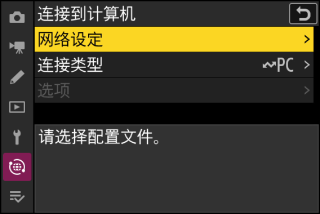
网络设定
添加照相机网络配置文件。该项目还可用于从现有网络配置文件进行选择。
创建配置文件
-
若已存在多个配置文件,您可按下J选择一个配置文件并连接至所选网络。
-
若要编辑一个现有配置文件,请将其加亮显示并按下2。
|
选项 |
说明 |
|---|---|
|
[] |
|
|
[] |
显示用于连接无线网络的连接设定。
|
|
[] |
调整TCP/IP设定以进行基础结构模式连接。需要IP地址。
|
复制到或从存储卡复制
共享网络配置文件。
-
若同时插有两张存储卡,配置文件将被复制到插槽1的卡中或从插槽1的卡复制。
|
选项 |
说明 |
|---|---|
|
[] |
将配置文件从存储卡的根目录复制到照相机配置文件列表。 |
|
[] |
将配置文件从照相机复制到存储卡。加亮显示一个配置文件并按下J将其复制到存储卡。
|
结束当前连接
结束与当前网络的连接。
连接类型
选择照相机连接至网络时使用的操作模式。
|
选项 |
说明 |
|---|---|
|
[] |
拍摄时将照片上传至计算机或从照相机存储卡上传现有照片。 |
|
[] |
使用Camera Control Pro 2(另购)或免费尼康远控软件可从计算机遥控照相机并拍摄照片。 |
选项
调整上传设定。
自动上传
选择[]可在拍摄时标记新照片用于上传。
-
仅当照片记录至存储卡后上传才会开始。请确保照相机中插有存储卡。
-
视频录制完成时不会自动上传。它们必须从播放显示中上传(选择照片以上传)。
上传后删除
选择[]可在上传后立即自动删除照相机存储卡中的照片。
-
选择[]之前标记为上传的文件不会被删除。
-
在执行某些照相机操作期间,删除可能会暂停。
上传RAW+JPEG为
上传RAW+JPEG照片时,您可选择是同时上传NEF(RAW)和JPEG文件还是仅上传JPEG图像。
-
当照片拍摄菜单中的[]选为[]时,[]的所选项仅应用至通过将[]选为[]时自动上传的照片。
JPEG+JPEG插槽选择
当将照片拍摄菜单中的[]选为[]来拍摄照片时,您可选择用以自动上传的源插槽。
上传RAW视频为
当上传视频拍摄菜单中[]选为[]或[]的情况下所拍摄的视频时,选择是同时上传RAW和MP4文件还是仅上传MP4副本。
上传文件夹
无论照片先前是否已上传,将所选文件夹中的所有照片都标记为上传。
视频不会被标记为上传。它们必须从播放显示中上传。
取消全部选择?
移除所有照片的上传标记。带有“上传中”图标的照片将立即终止上传。
